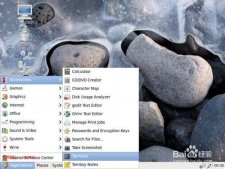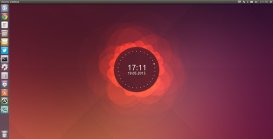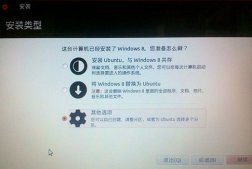最近工作学习的时候需要用到远程控制自己的ubuntu桌面,这里就需要先在系统中开启远程桌面的共享桌面功能,然后就可以通过相关的客户端进行远程连接了。

进入ubuntu桌面,在dash菜单中找到”桌面共享“打开。

在里面勾选”允许其他人查看您的桌面“以及”要求远程用户输入密码“并设置密码。

打开终端使用apt命令安装xrdp。
sudo apt-get install xrdp

重新启动xrdp服务。
sudo service xrdp restart

在终端输入dconfig-editor命令,在编辑窗口 依次选择org--gnome--desktop--remote-access把里面的require-encryption取消勾选了。


在其他的电脑桌面我们就可以使用远程桌面的客户端,像开源的remmina远程桌面客户端,协议中选择”虚拟网络“,服务器输入“ip地址端口5900”进行连接。

接着会弹出密码框我们输入自己设置的密码进行连接。

然后我们就可以远程控制自己的ubuntu16.04的桌面了。

注意事项
也可以使用手机上的客户端远程控制自己的ubuntu桌面。